iphone手机自带的“语音备忘录”是一个非常实用的录音功能,很多小伙伴都不知道录音文件怎么导出?其实iphone手机录音文件导出方法十分简单,还在发愁的朋友可以查看小编分享的
iphone手机自带的“语音备忘录”是一个非常实用的录音功能,很多小伙伴都不知道录音文件怎么导出?其实iphone手机录音文件导出方法十分简单,还在发愁的朋友可以查看小编分享的iphone录音怎么导出的详细教程。
经常用到录音功能的果粉想把iphone录音文件导出保存,以免占用内存,但是又不知道iphone录音怎么导出来?下面小编教大家两种导出iPhone录音文件的方法。有需要的果粉可以学习下。
以下是iphone录音怎么导出的详细教程:
方法步骤:导出分享方法(以iPhone6为例)
1、打开iPhone6的语音备忘录,然后点击我们此前已经存储的录音文件名称,如下图所示。

导出iphone录音图-1
2、点击名为“新录音 4”的iPhone6录音名称后,我们点击第一个【分享】图标,如下图所示。
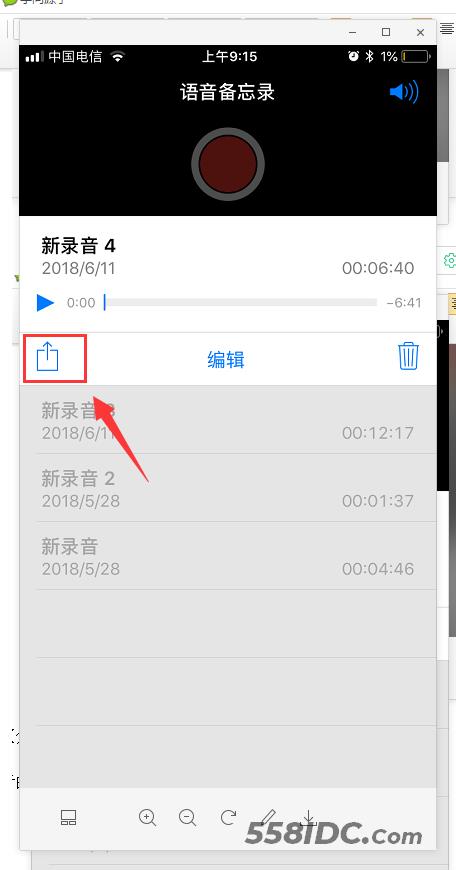
苹果录音图-2
3、接下来会弹出分享按钮,包括可以使用Airdrop功能与附近的人共享以及可以使用短信或者邮箱分享出去,我们选择常用的微信,如下图所示。
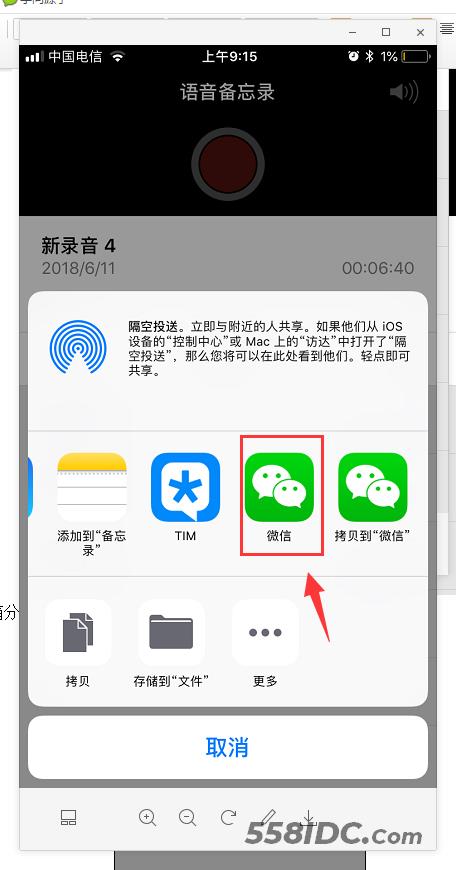
iphone录音图-3
4、我们选择发送给朋友,如下图所示。
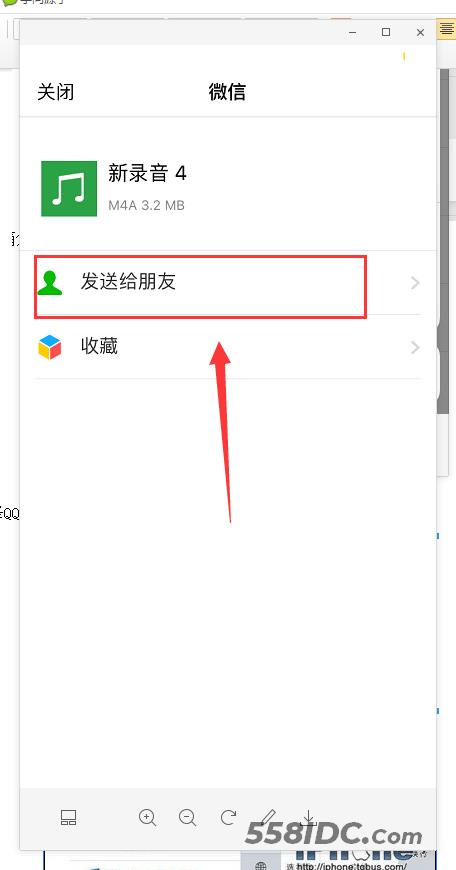
iphone录音图-4
5、我们选择发给文件传送助手,如果电脑登陆微信了一样可以收到并且存在电脑上。
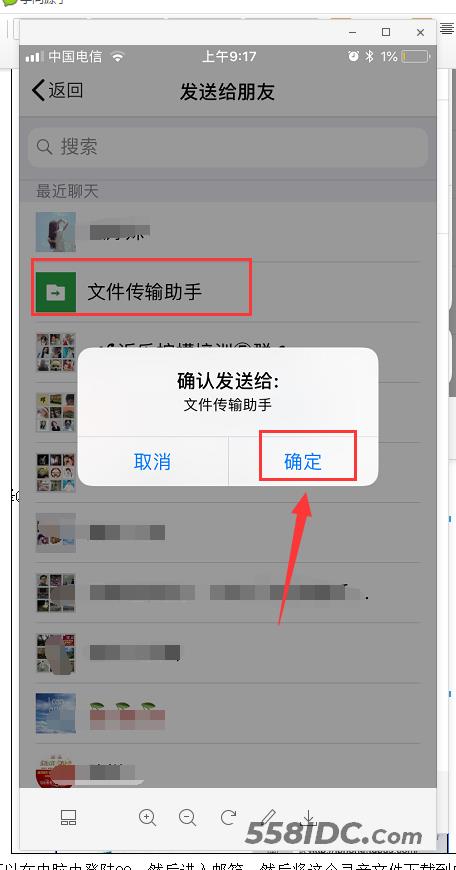
导出iphone录音图-5
以上就是iphone录音怎么导出的详细教程。
